Erstellen eines Images auf dem USB-Flash-Laufwerk über Daemon-Tools. Erstellen eines bootfähigen Flash-Laufwerks in Daemon Tools Ultra
Mit jedem Tag werden optische Datenträger im Alltag immer weniger genutzt, obwohl noch vor einem Jahrzehnt die meisten Operationen mit externen Medien auf ihnen waren. Hersteller von PCs und Laptops verzichten zunehmend auf das optische Laufwerk zugunsten anderer, wichtigerer Elemente. Wie alt sind Männer, die gewöhnliche Antriebe für ihre Bedürfnisse verwenden? Es ist für sie dieser Artikel, in dem wir herausfinden werden, wie man ein bootfähiges USB-Flash-Laufwerk im Programm Daemon Tools erstellt.
Daemon Tools eignet sich am besten zum Erstellen eines Windows-Startladeprogramms.
Was brauchen wir?
Die meisten Benutzer haben bereits Daemon-Tools auf ihrem Gerät, aber Lite-Versionen. Wir benötigen jedoch eine Ultra-Version, die separat heruntergeladen werden muss. Wenn du es schon hast, gut! Tatsache ist, dass in dieser Version der Vorbereitung für die Aufnahme Platz am bequemsten für den Anwender nimmt, ist die Funktion noch in der Testversion zur Verfügung kann nicht über die „Light“ -Version gesagt werden. Wir hören nicht bei der Installation auf, das Programm in diesem Sinne verhält sich genauso wie alle anderen - hat die Installationsdatei heruntergeladen und ohne Probleme installiert.
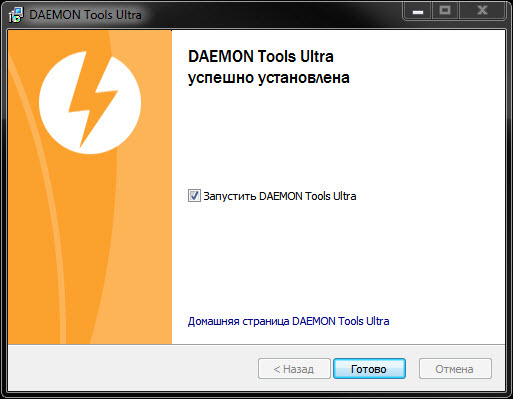
Natürlich benötigen wir ein Image des Betriebssystems Windows selbst, um es später auf einen USB-Stick schreiben zu können. Erweiterungen durch das Programm unterstützt: * .mds, * .mdx, * .b5t, * .b6t, * .bwt, * .CCD, * .cue, * .isz, * .nrg, * .cdi, * .iso. Bei Bedarf kann jedes unterstützte Format in die integrierten Funktionen * .mdf, * .mds und * .mdx konvertiert werden. Sorgfältig das Betriebssystem der Füllung wählen, die für Sie, oft gefüllt mit Handwerkern bei der Montage völlig unnötig oder spezifischen Programme und Add-ons geeignet ist.
Lass uns mit der Aufnahme beginnen
Beginnen wir mit der Erstellung eines bootfähigen Flash-Laufwerks. Daemon Tools Version von Ultra in dieser Hinsicht ist ein äußerst bequemes Programm. Es sind keine weiteren Aktionen erforderlich, alles ist einfach und verständlich. Das Programm, das wir gestartet haben, sind wir erschienen arbeitsfenster. In der oberen Leiste müssen wir auf die Schaltfläche "Extras" klicken und dann "Boot-Image auf USB brennen ..." auswählen.
Wählen Sie sofort in der Zeile "Drive" aus der Drop-Down-Liste unsere Medien aus, die wir zuvor in den Port des Computers eingefügt haben. Um nicht zu täuschen, ist es besser, unnötige Medien von anderen Ports zu entfernen. Die nächste Zeile ist "Der Weg zum Bild". Wenn Sie sich an den Pfad erinnern, geben Sie ihn ein. Für normale Sterbliche ein wenig nach rechts gibt es einen Knopf, der die Suche stark vereinfacht. Suchen Sie einfach unser Bild und drücken Sie die Schaltfläche "Öffnen". In dem Bereich links ist ein Bild gemalt, das den Prozentsatz des Trägers zeigt. Unter dem Bild können Sie alle grundlegenden Informationen zum Volume sehen, so dass Sie sicher waren, dass Ihr Bild auf das Medium passt.
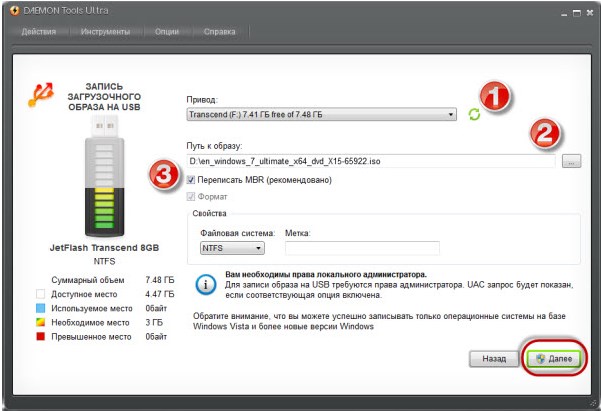
Wir setzen ein Häkchen in der Checkbox "Rewrite MBR", was bedeutet, dass der Master-Boot-Record aktualisiert wird, damit der Computer verstehen kann, dass er ein bootfähiges Flash-Laufwerk davor hat. Setzen Sie ein Häkchen in das Kontrollkästchen "Format" und wählen Sie das Dateisystem, in dem das Laufwerk formatiert werden soll. Wenn Sie nicht wissen, was Sie wählen sollen - setzen Sie "NTFS", Sie werden nicht verlieren. Wenn Ihr Image mehr als vier Gigabyte groß ist, können Sie kein bootfähiges Flash-Laufwerk erstellen dateisystem FAT32. In den meisten Fällen wird NTFS die bevorzugte Option sein. Wir drücken den Knopf "Weiter", der Prozess der Verarbeitung beginnt, wir können nur warten. Sie können den Eintrag im Tray entfernen, indem Sie auf die Schaltfläche "Ausblenden" klicken. Nach der Rückkehr kehren Sie durch das gleiche Menü zurück.
Mit dem Daemon Tools-Programm wird das Boot-Flash-Laufwerk schnell ausgeführt und es sind keine zusätzlichen Operationen erforderlich. Das Gerät ist betriebsbereit, es muss nur neu gestartet werden, das BIOS wird konfiguriert (Boot-Priorität von USB) und die Installation fortgesetzt.
Fazit
In unserem Beispiel funktioniert das windows-System 7, Daemon Tools bewältigt diese Aufgabe perfekt, bootfähiges Flash-Laufwerk in nur wenigen Minuten vorbereitet, die Installation des Betriebssystems war ohne Überschneidungen. Bis heute ist diese Methode eine der einfachsten, für Anfänger ist eine der besten Möglichkeiten, um bootfähige Flash-Laufwerke zu erstellen.
Wenn Sie irgendwelche Fragen haben - fragen Sie sie in den Kommentaren!
Im Internet sind die meisten Spiele, Software-Sammlungen, Betriebssysteme, Musik, Trainingsstunden und andere Informationen, die wir brauchen, in den sogenannten Images of disks ( virtuelle Festplatten). Das gebräuchlichste Format für eine Datenträger-Image-Datei ist das ISO-Format.
Vor dem Benutzer, der zuerst auf ein solches Dateiformat gestoßen ist, gibt es eine vernünftige Frage, aber wie arbeitet man mit einer solchen Datei?
Die beliebtesten Programme für die Arbeit mit ISO-Dateien (meiner Meinung nach) sind: UltraISO, DAEMON Tools Lite, Alkohol 120%, die in erstellt werden betriebssystem Ein virtuelles Laufwerk und mount Images von Festplatten hinein.
Also mounten wir das Disk-Image mit DAEMON Tools Lite, das ebenfalls kostenlos ist und alle grundlegenden Funktionen ausführt, die wir benötigen (mounten, unmounten, ein Image erstellen, virtuelle Laufwerke erstellen usw.).
1. Download von der offiziellen Website Programm DAEMON Tools Lite (disc-tools.com/download/daemon)

2. Suchen Sie nach einem Ordner, in den (oder einen anderen Download-Manager) das DAEMON Tools Lite-Programm heruntergeladen und dessen Installationsprogramm ausgeführt wurde:
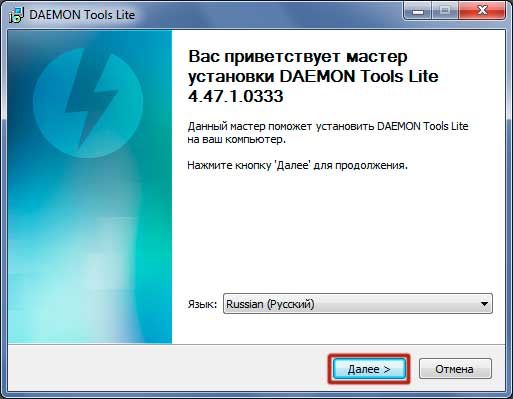
- drücke den Knopf "Ich akzeptiere"

- Wählen Sie "Freie Lizenz" und klicken Sie auf "Weiter"
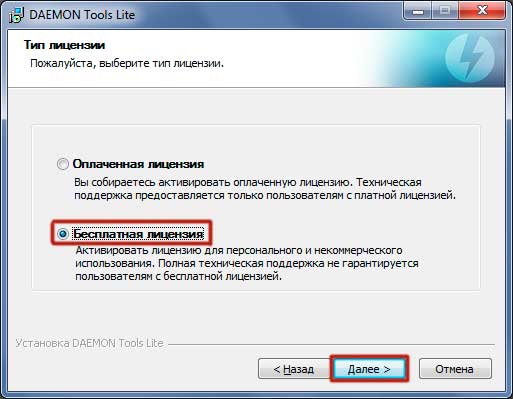
- Öffnen Sie die "File Association" -Liste und stellen Sie sicher, dass der Listeneintrag "ISO" markiert ist und klicken Sie auf "Next"
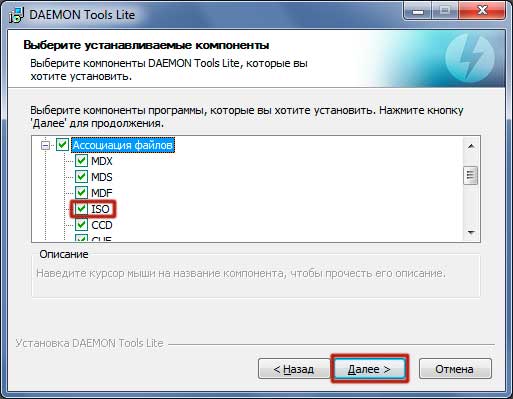
- Geben Sie bei Ihrer Wahl an, ob Sie die Statistiken zulassen oder nicht und klicken Sie auf "Weiter"

- geben Sie den Installationspfad des Programms an und klicken Sie auf "Installieren"
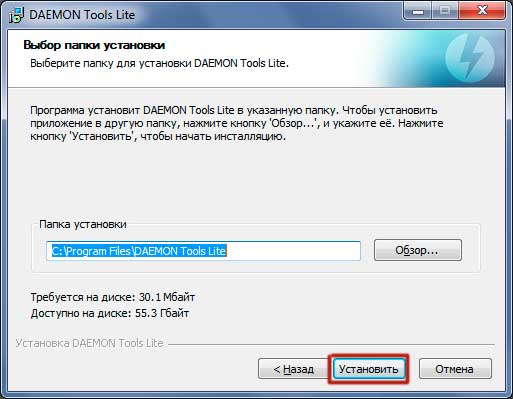
- werde das Gadget auf dem Desktop installieren oder nicht installieren (für mich ist das überflüssig)

- Entfernen oder lassen Sie die Häkchen in den "Yandex.Browser installieren und konfigurieren" Elementen und klicken Sie auf die Schaltfläche "Schließen".
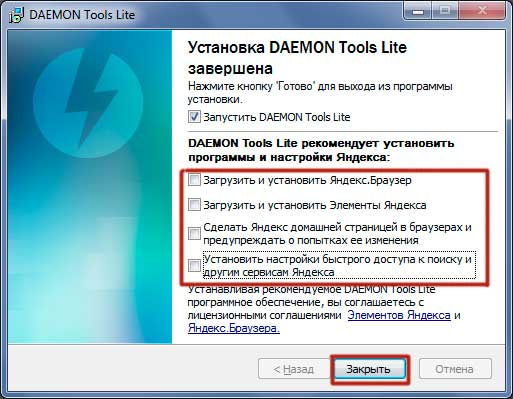
3. Führen Sie das Programm DAEMON Tools Lite aus, klicken Sie auf den Button "Bild hinzufügen"
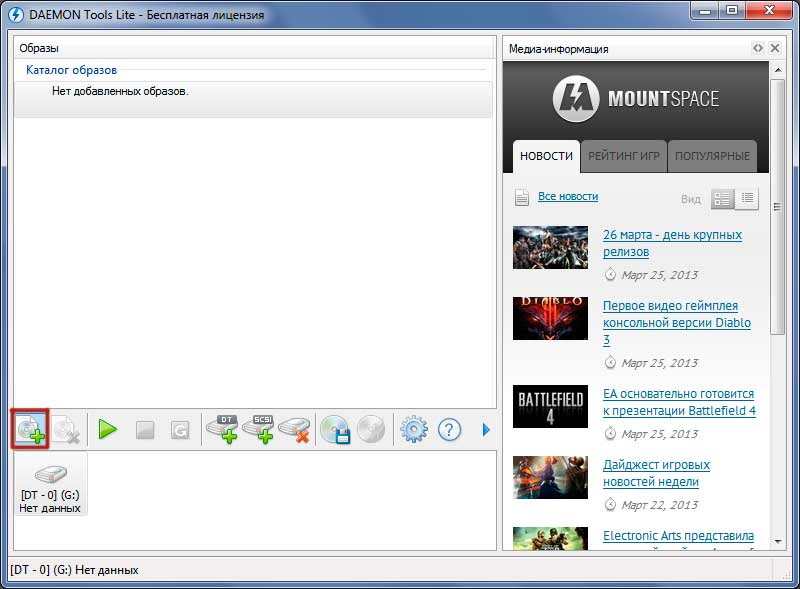
4. In der Windows Explorer Wählen Sie das Bild der gewünschten Festplatte im ISO-Format und klicken Sie auf die Schaltfläche "Mount"
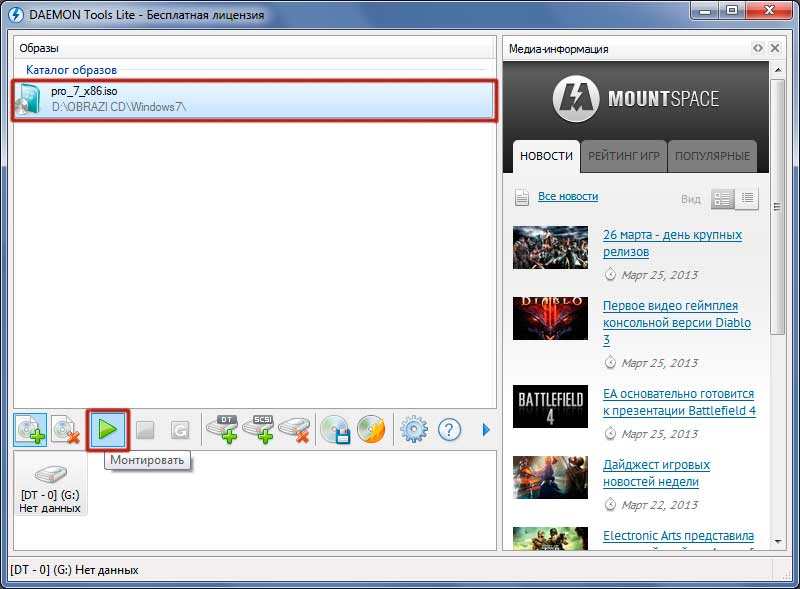
5. Das von uns ausgewählte Disk-Image wurde in ein virtuelles Laufwerk eingebunden, jetzt können wir damit arbeiten wie mit einer echten DVD-ROM im Laufwerk (Open, Autoplay, etc.)

Das Programm DAEMON Tools Lite enthält weitere Funktionen zum Arbeiten (Entfernen des Images aus dem Image-Verzeichnis, Hinzufügen eines virtuellen Laufwerks, Entfernen des virtuellen Laufwerks, Erstellen eines Disk-Images, Brennen des Disk-Image auf eine leere Diskette)
Was ist, wenn ich ein Disk-Image mit dem Programm erstellen muss?
1. Klicken Sie in DAEMON Tools Lite auf die Schaltfläche "Disk-Image erstellen"
![]()
2. Wählen Sie den Pfad zum Speichern des Datenträgerabbilds

3. Wählen Sie das Disk-Image-Format und seinen Namen
![]()
4. Drücken Sie die Schaltfläche "Start"
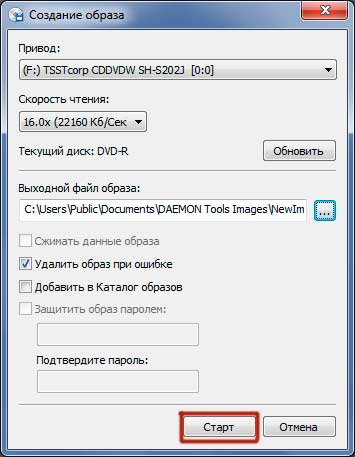
Nach dem Ende des Programms erhalten wir das von uns erstellte Disk-Image.
Um ein Disk-Image in ein virtuelles Laufwerk zu mounten, gibt es einen anderen Weg, mit Hilfe von kontextmenü Windows Explorer:
1. Öffnen Sie den Datenträger-Image-Ordner
2. Klicken Sie mit der rechten Maustaste klicke auf das Bild der Maus
3. Wählen Sie den Menüpunkt "Mit Hilfe öffnen"
4. Wählen Sie das Programm DAEMON Tools Lite aus dem Menü und klicken Sie darauf.
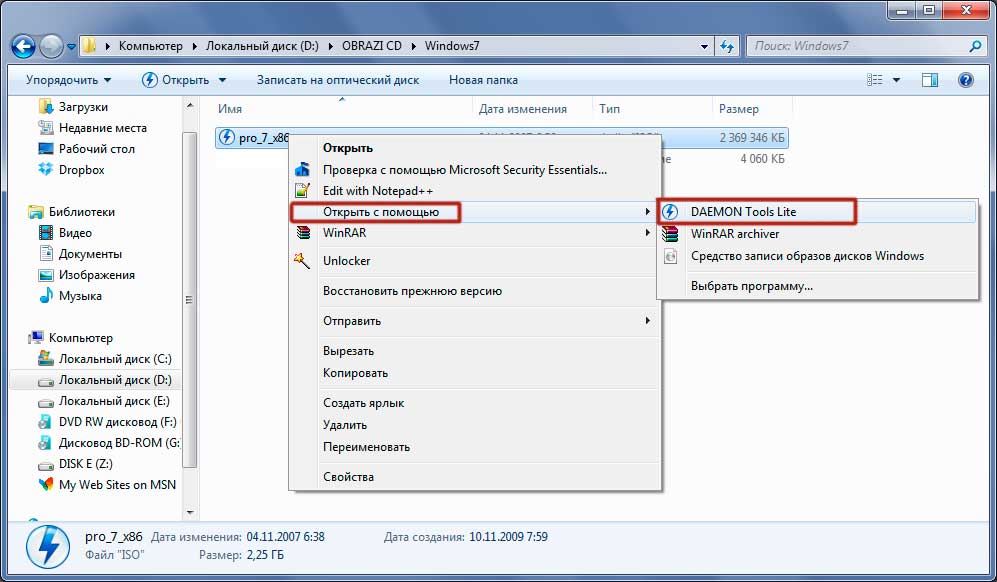
Die Idee, über ein neues Betriebssystem auf ihrem Laptop zu schreiben. Die Aufgabe schien ziemlich einfach zu sein. Ich fand eine CD mit der neuesten Version von Ubuntu und bat sie, eine Stunde zu warten. Und dann stand ich vor einem kniffligen Problem: Der Laptop meiner Schwester hatte keine physische Festplatte.
Ich bin sicher, dass Sie mit dieser Situation vertraut sind. Viele moderne Laptops sind dünn und haben keine guten alten Laufwerke. Nun, viele Produzenten denken, dass CDs im letzten Jahrhundert waren und USB-Stick kann alle Probleme lösen. Wie installiere ich ein Betriebssystem ohne optisches Laufwerk? Die Antwort ist offensichtlich. Einfach machen Sie einen bootfähigen USB von ISO Bild und verwenden Sie es stattdessen.
Wie wir alle wissen bootfähiges USB ist ein USB-Stick, der bei der Installation eines Betriebssystems auf einem PC verwendet werden kann. Um bootfähige USB zu machenMan braucht ein Flash-Laufwerk, ein virtuelles Abbild des Betriebssystems und spezifische Software. Ich empfehle die Verwendung von DAEMON Tools Ultra, die Sie auf der offiziellen Website herunterladen können. DAEMON Tools Ultra "kennt" nicht nur die Datei, sondern auch oder. Bitte installieren Sie das Programm auf Ihrem PC und lassen Sie "s mach einen bootfähigen USB zusammen.
Wie man einen bootfähigen USB von ISO-Image mit DAEMON Tools Ultra macht
Stellen Sie vor dem Start sicher, dass Ihr USB-Stick keine notwendigen Daten enthält, weil um bootfähige USB zu machenWir müssen es zuerst formatieren. Sie können das Flash-Laufwerk mit Windows-Tools oder DAEMON Tools Ultra formatieren.
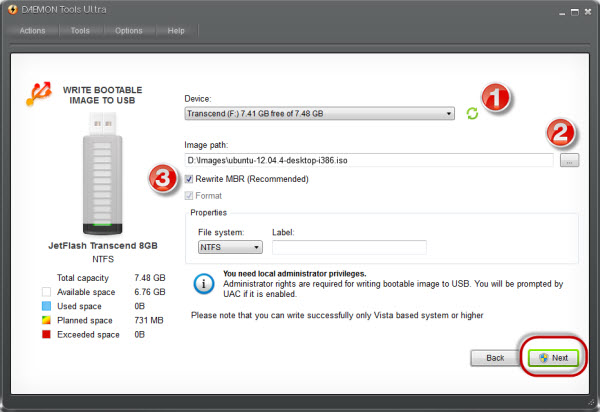
Alles ist fertig! Um ein Betriebssystem zu installieren, muss ich ein Flash-Laufwerk einlegen und den PC neu starten.
Nun, meine Schwester war sehr neugierig auf den Prozess, also lernte sie die Akte. Sie wird mich nicht mehr bitten, ein Betriebssystem zu installieren, und hoffe, dass Ihnen diese Aufgabe auch leichter fällt.

















